-
四信云
-
云通道
-
串口透传
-
智能运维
-
-
IP modem/DTU
-
DTU组网方案引导
-
DTU常用功能配置引导
-
DTU快速使用手册
-
嵌入式DTU
-
F2X16 V2
-
-
路由器
-
路由器组网方案引导
-
路由器常用功能配置引导
-
F-NR120 CAN配置
-
F-NR200安装
-
-
电力DTU
-
F2X14-D V3
-
F2X14-DK V3
-
加密说明
-
-
电力路由器
-
F3X14-D
-
-
工业数采网关
-
工业网关介绍
-
网关北向协议
-
网关南向通信协议
-
网关与PLC透传说明
-
网关常见问题
-
网关支持的协议
-
-
智慧灯杆网关
-
F-G300
-
F-G310
-
环网测试
-
-
工控机
-
升级工具及教程
-
LVDS屏接线说明
-
日志抓取
-
安卓常用功能
-
linux常用功能
-
-
智慧物联监控
-
摄像头IPC使用手册
-
NVR使用手册
-
视频平台
-
日志
-
-
车载终端
-
F-V111调试用例
-
-
环保终端
-
NB
-
LORA
-
基本透传通信
-
RS485传感器采集
-
IO采集
-
空中唤醒
-
AT、API测试
-
F8L10ST测试
-
LoRaWAN测试
-
信号值查询
-
低功耗终端
-
-
zigbee
-
商用产品
-
5G CPE(F-NR300)
-
5G ODU
-
-
传感器终端
西门子PLC
2023-11-10 14:10:24
一、西门子PLC
1.1 smart200
1.1.1 Smart200网口
一、接线说明
1、四信网关和西门子smart200的PLC,通过网线连接,PLC接在网关的LAN口上;
2、电脑的网口通过网线接到网关的LAN口,电脑本地连接设置为自动获得IP地址;
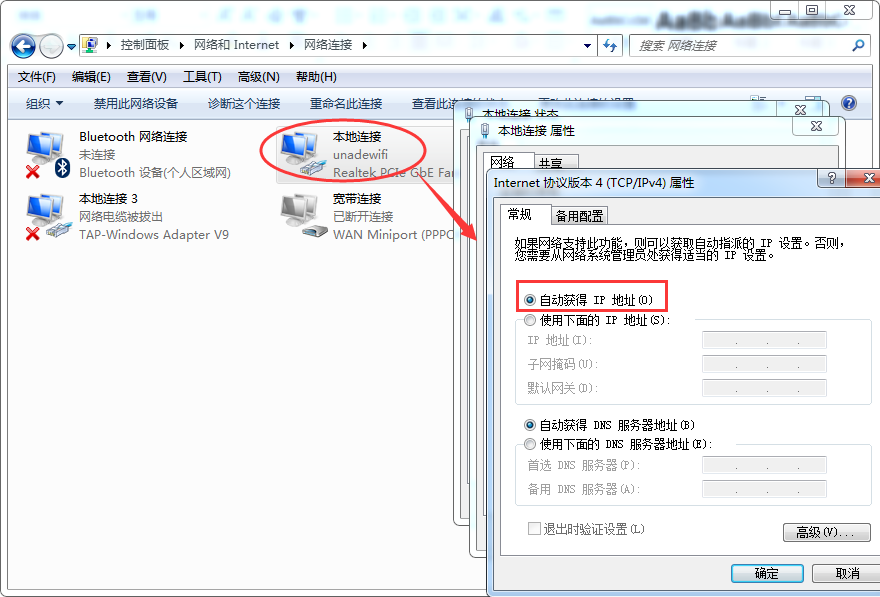
3、双击电脑本地连接,详细信息,IPV4默认网关即为四信网关的LAN IP,默认G100的
LAN IP是192.168.4.1,其他型号的网关LAN IP是192.168.1.1。
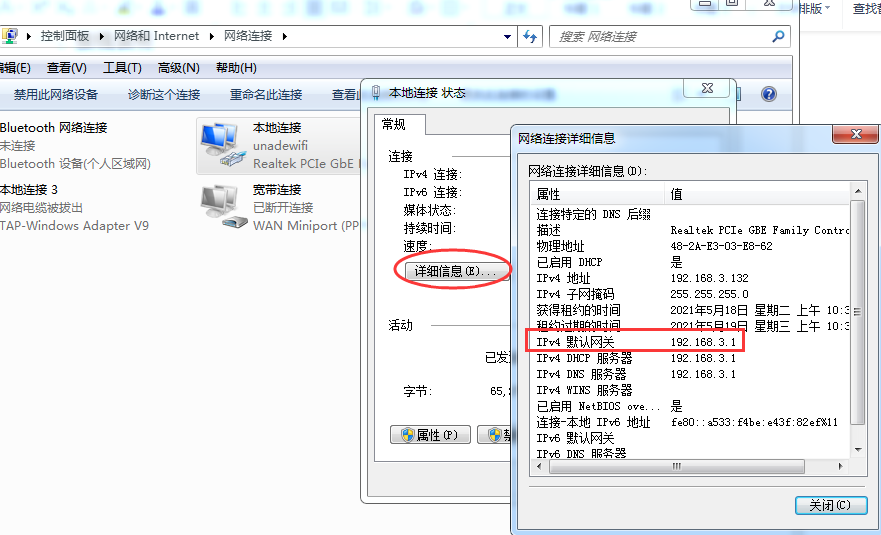
二、PLC的设置
1、打开西门子STEP 7-MicroWIN SMART软件,设置PLC的IP地址,PLC IP地址需和网关LAN IP在同一网段。

三、网关的设置
1、浏览器输入四信网关的LAN IP进配置页面,智能网关应用—设备信息表,应用配置—启用,ETH1—开启,保存设置,选择smart200驱动,保存设置;
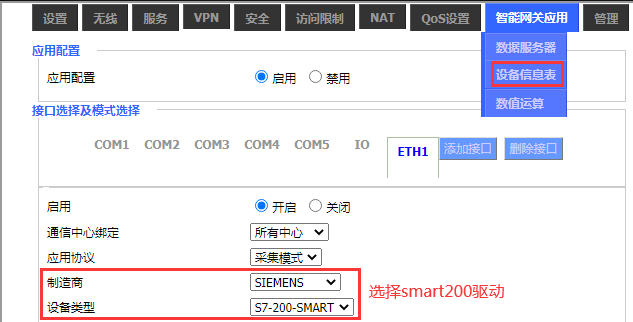
2、TCP设备管理中,添加设备,IP地址为PLC IP,端口号为102,PLC ID为IP地址
末位,点击保存数据;
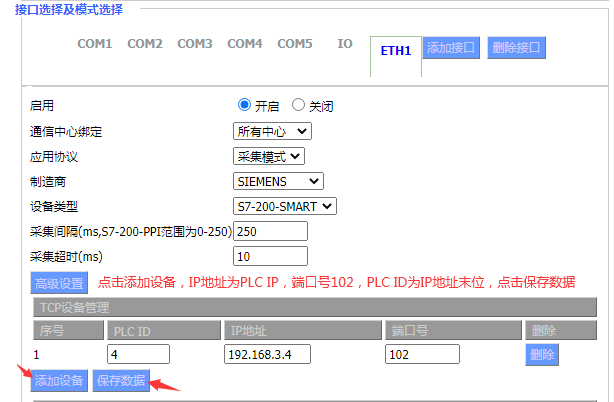
3、以采集点“VW0”“VW2”为例,VW0和VW2为16位无符号整形数据;
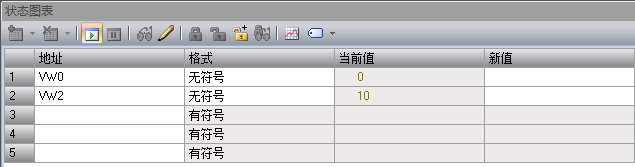
4、点击添加,新增采集点,PLC站号和PLC ID保持一致,数据类型、地址类型、地址和实际点表保持一致,数据ID可自定义,配置后点击保存命令;点击保存设置——应用;
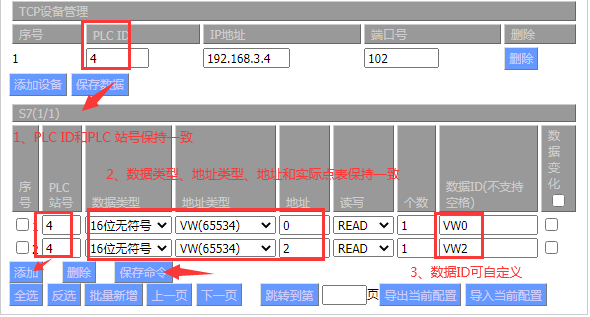
四、状态查询
1、点击状态—智能网关应用状态—数据采集状态,可以查看采集PLC数据状态;
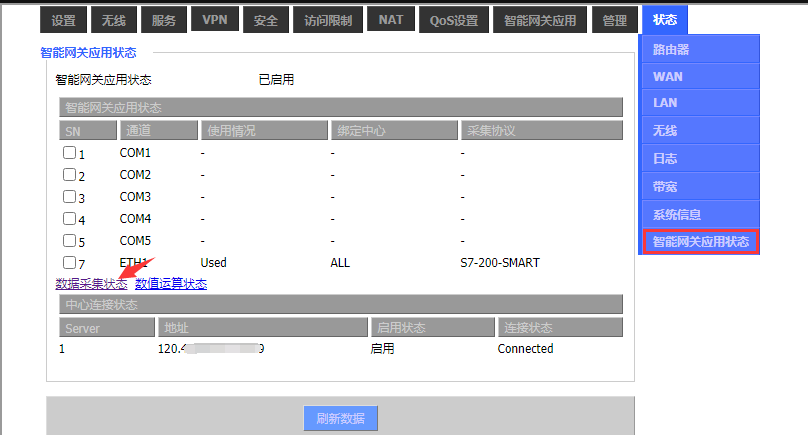
2、数据采集状态
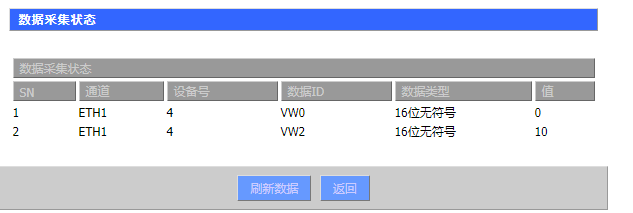
1.1.2 Smart200串口
一、接线说明
1、将西门子smart200的DB9接口3+,8-分别对应接四信网关的A,B;

2、电脑的网口通过网线接到网关的LAN口,电脑本地连接设置为自动获得IP地址;
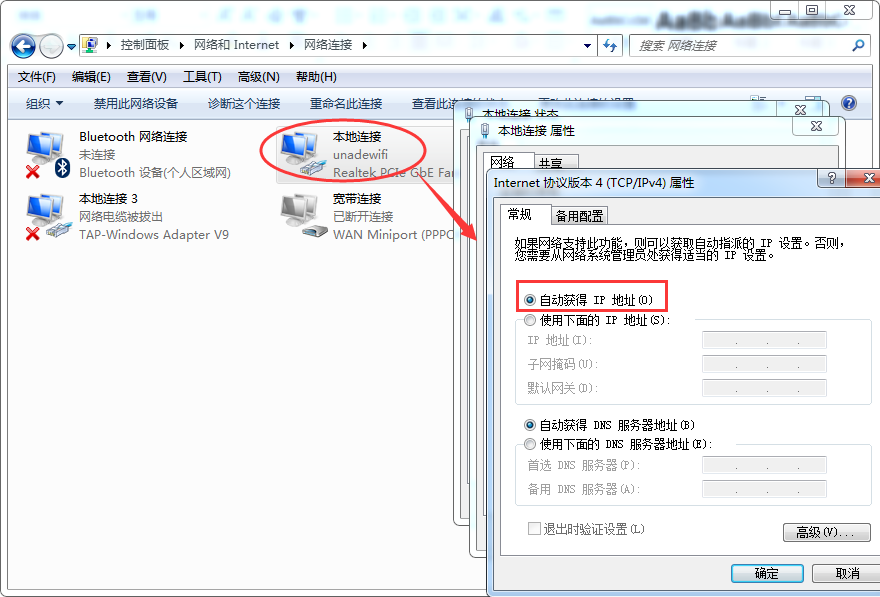
3、双击电脑本地连接,详细信息,IPV4默认网关即为四信网关的LAN IP,默认G100的
LAN IP是192.168.4.1,其他型号的网关LAN IP是192.168.1.1。
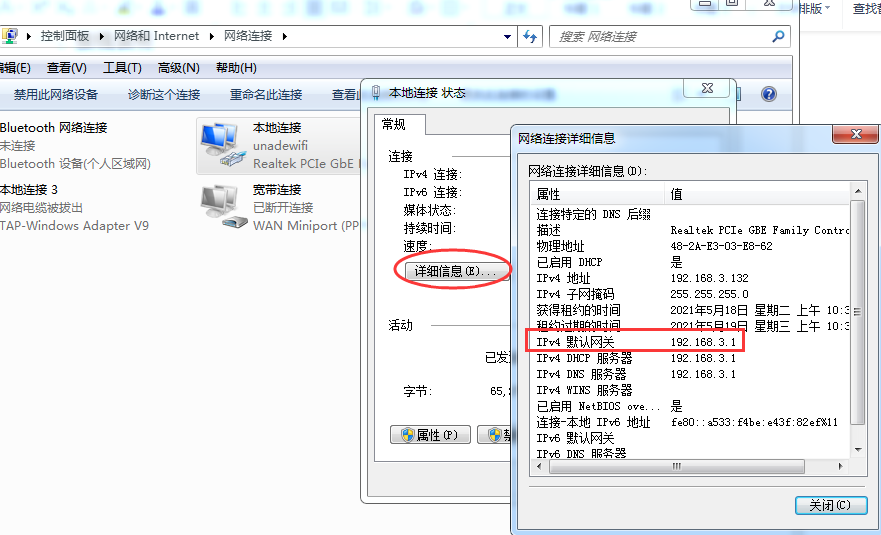
二、PLC的设置
1、打开西门子STEP 7-MicroWIN SMART软件,设置samrt200的485地址和波特率;设置后下载到PLC;
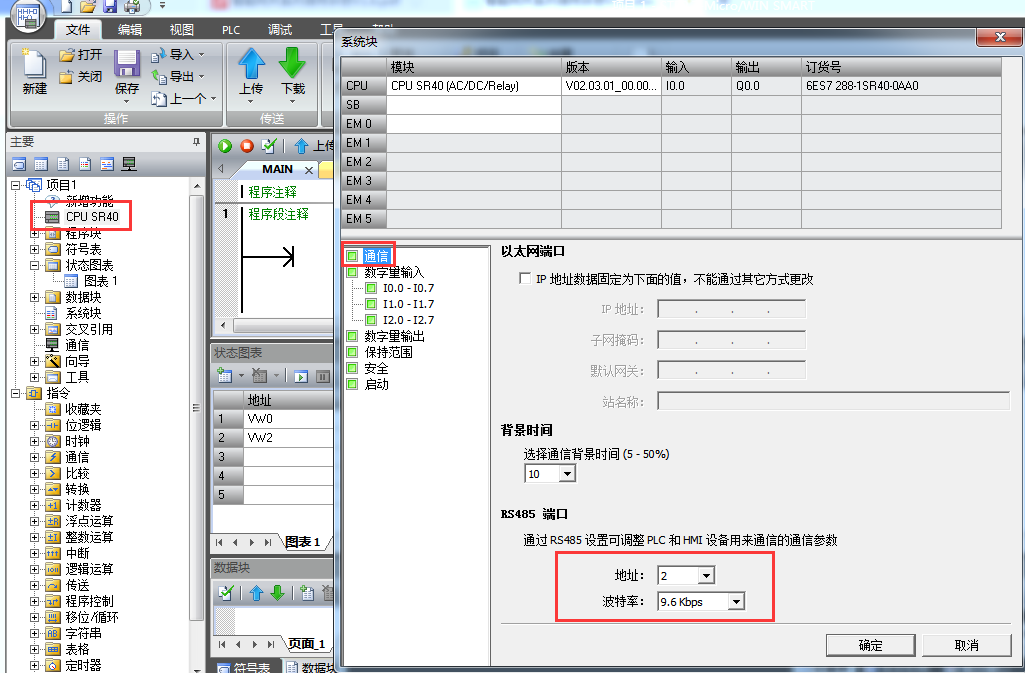
三、网关的设置
1、浏览器输入网关LAN IP进配置页面,智能网关应用—设备信息表,选择接PLC的对应
串口,如接A3/B3,则启用COM3,smart200串口参数为9600 8偶1,选择驱动smart200;
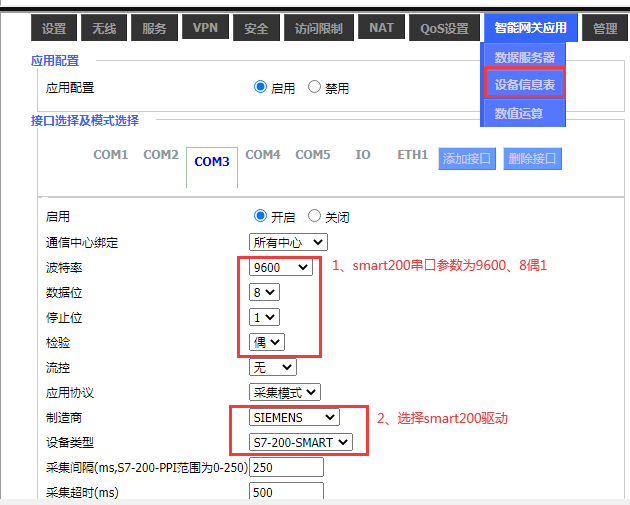
2、以采集点表V2.0、V2.1为例,其中V2.0、V2.1数据类型为位;
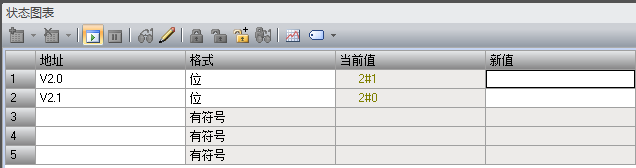
3、点击添加,新增采集点,PLC站号即PLC的RS485地址,数据类型、地址类型、地址和实际点表一致,数据ID可自定义;配置后先点击保存命令,再点击保存设置,应用;
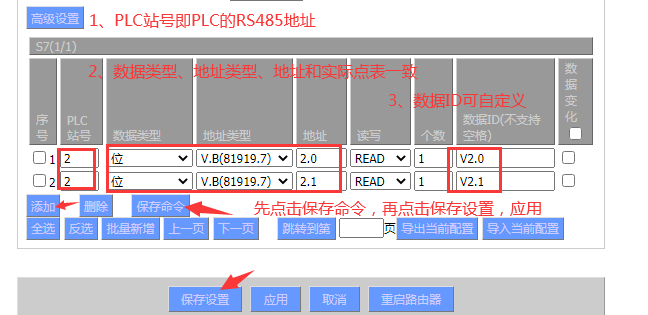
四、状态查询
1、点击状态—智能网关应用状态—数据采集状态,可以查看采集PLC数据状态;
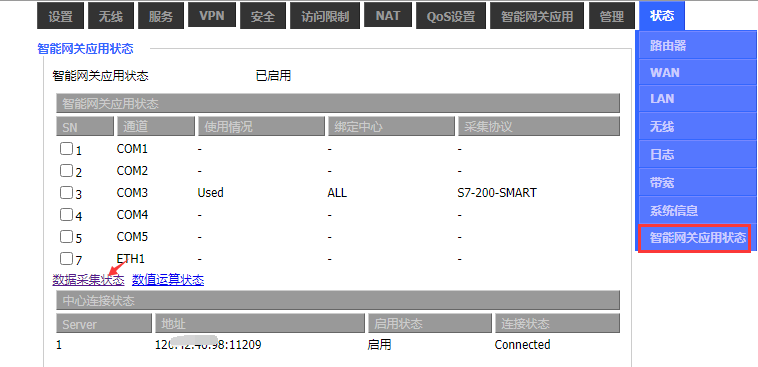
2、数据采集状态;
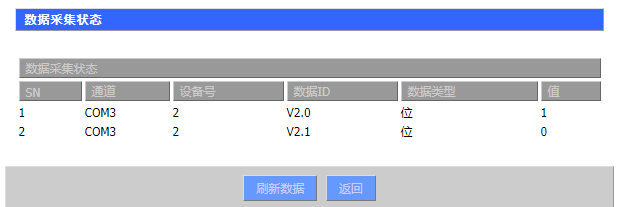
1.2 S7-200 PPI
Siemens S7-200系列的DB9接口3+,8-分别对应接F-G100系列的A,B;

默认串口参数 9600 8 偶 1
支持的寄存器类型如下:
|
位 |
V.B |
M.B |
Q.B |
I.B |
SM.B |
S.B |
TIM.B |
Cnt.B |
|
地址 |
X.X |
X.X |
X.X |
X.X |
X.X |
X.X |
X |
X |
|
格式范围 |
DDDDD.O (0.0~81919.7) |
DDD.O (0.0~255.7) |
DDD.O (0.0~127.7) |
DDD.O (0.0~127.7) |
DDDD.O (0.0~4399.7) |
DDD.O (0.0~255.7) |
DDD (0~255) |
DDD (0~255) |
|
16位 |
VW |
MW |
QW |
IW |
SMW |
SW |
Cnt |
TIM |
AIW |
|
地址 |
X |
X |
X |
X |
X |
X |
X |
X |
X |
|
格式范围 |
DDDDD (0~65534) |
DD (0~30) |
DD (0~14) |
DD (0~14) |
DDD (0~548) |
DD (0~30) |
DDD (0~255) |
DDD (0~255) |
DD (0~62) |
|
32位 |
VD |
MD |
QD |
ID |
SMD |
SD |
|
地址 |
X |
X |
X |
X |
X |
X |
|
格式 范围 |
DDDDD (0~65532) |
DD (0~28) |
DD (0~12) |
DD (0~12) |
DDD (0~546) |
DD (0~28) |
1.3 S7-300
1.3.1 S7-300 MPI
Siemens S7-300 MPI 系列
使用西门子Siemens S7-300 MPI 系列的MPI适配器与F-G100系列的RS232相连;

默认串口参数19200 8 奇校验 1
支持的寄存器类型:
|
位 |
V.B |
M.B |
Q.B |
I.B |
SM.B |
S.B |
TIM.B |
Cnt.B |
|
地址 |
X.X |
X.X |
X.X |
X.X |
X.X |
X.X |
X |
X |
|
格式范围 |
DDDDD.O (0.0~81919.7) |
DDD.O (0.0~255.7) |
DDD.O (0.0~127.7) |
DDD.O (0.0~127.7) |
DDDD.O (0.0~4399.7) |
DDD.O (0.0~255.7) |
DDD (0~255) |
DDD (0~255) |
|
16位 |
VW |
MW |
QW |
IW |
SMW |
SW |
Cnt |
TIM |
AIW |
|
地址 |
X |
X |
X |
X |
X |
X |
X |
X |
X |
|
格式范围 |
DDDDD (0~65534) |
DD (0~30) |
DD (0~14) |
DD (0~14) |
DDD (0~548) |
DD (0~30) |
DDD (0~255) |
DDD (0~255) |
DD (0~62) |
|
32位 |
VD |
MD |
QD |
ID |
SMD |
SD |
|
地址 |
X |
X |
X |
X |
X |
X |
|
格式 范围 |
DDDDD (0~65532) |
DD (0~28) |
DD (0~12) |
DD (0~12) |
DDD (0~546) |
DD (0~28) |
1.3.2 S7-300 Network
默认端口:102
支持的寄存器类型:
|
位 |
I.B |
Q.B |
M.B |
DBn_DBX |
|
地址 |
X.X |
X.X |
X.X |
X.X |
|
格式范围 |
DDDD.O(0.0-4094.7) |
DDDD.O(0.0-4094.7) |
DDDD.O(0.0-4094.7) |
DDDDD.0(0.0-65534.7) |
|
16位 |
IW |
QW |
MW |
DBn.DBW |
|
地址 |
X |
X |
X |
X |
|
格式范围 |
DDDD(0-4094) |
DDDD(0-4094) |
DDDD(0-4094) |
DDDDD(0-65534) |
|
32位 |
ID |
QD |
MD |
DBn.DBD |
|
地址 |
X |
X |
X |
X |
|
格式范围 |
DDDD(0-4094) |
DDDD(0-4094) |
DDDD(0-4094) |
DDDDD(0-65534) |
1.4 S7-1200/1500
一、接线说明
1、四信网关和西门子S1200/S1500系列的 PLC,通过网线连接,PLC和网关LAN口需在同一个网段;
2、电脑的网口通过网线接到网关的 LAN 口,电脑本地连接设置为自动获得 IP 地址;
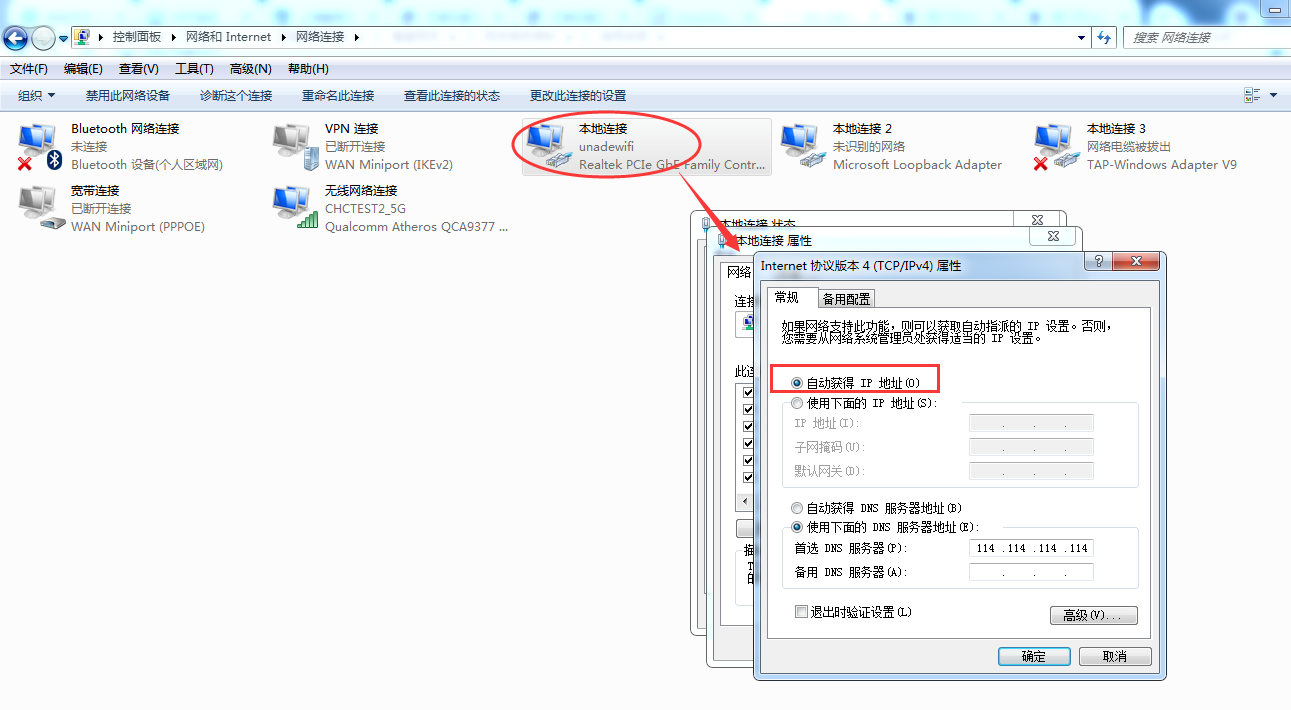
3、双击电脑本地连接,详细信息,IPV4 默认网关即为四信网关的 LAN IP,默认 G100的
LAN IP 是192.168.4.1,其他型号的网关LAN IP是 192.168.1.1。
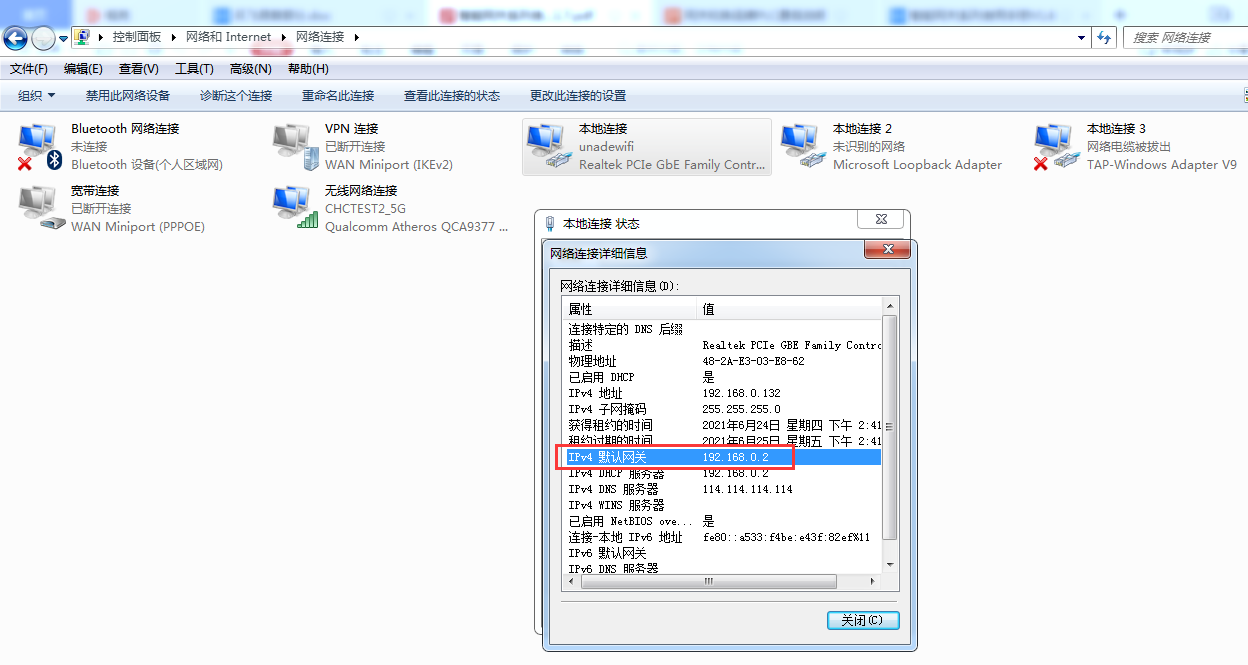
二、PLC的设置
1、打开西门子博图软件,选择在线访问中的对应电脑网卡;
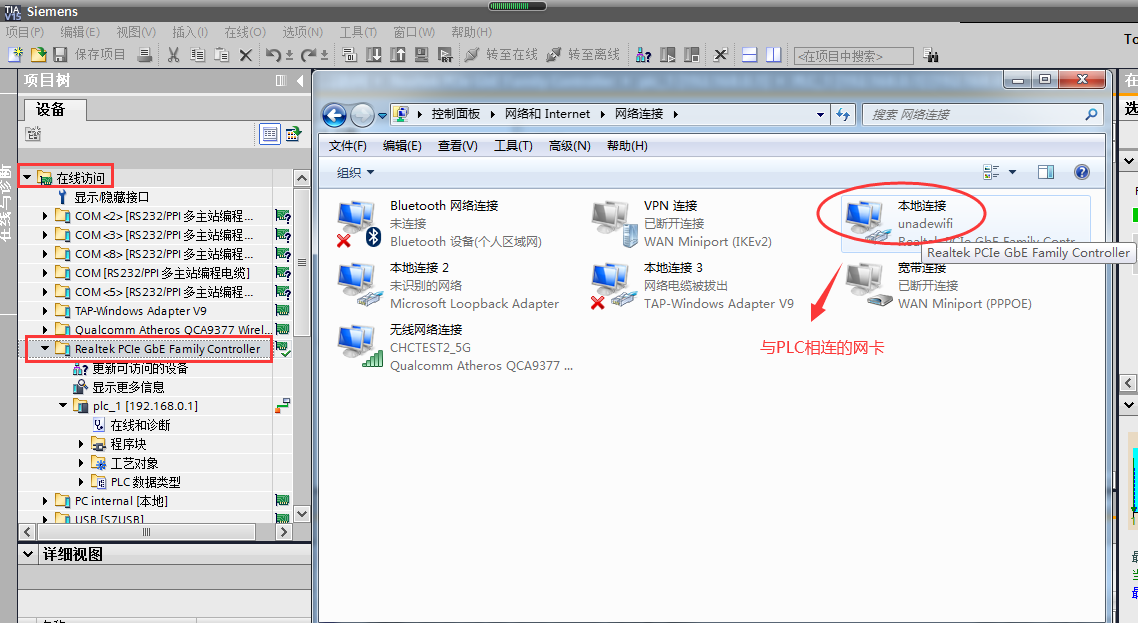 进行更新可访问的设备,更新出当前PLC的IP地址和型号,固件号等信息;
进行更新可访问的设备,更新出当前PLC的IP地址和型号,固件号等信息;
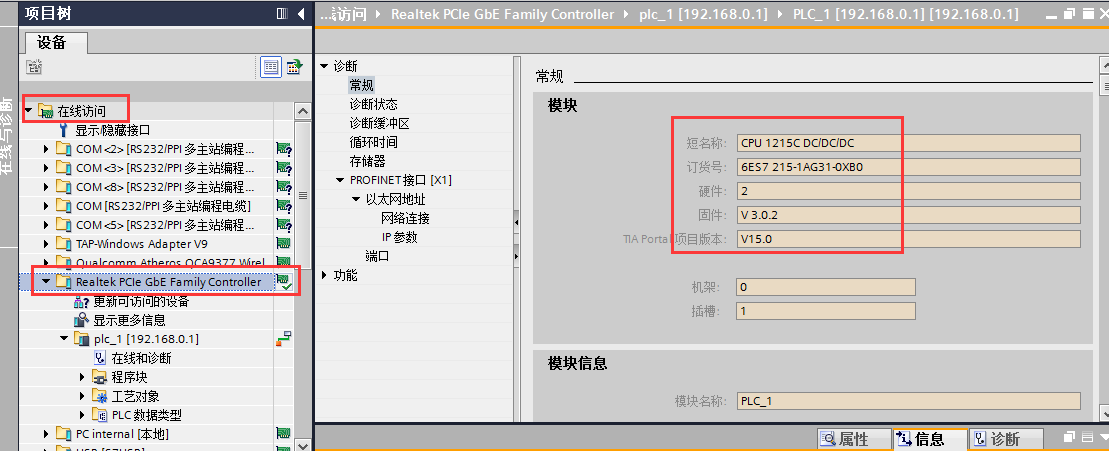
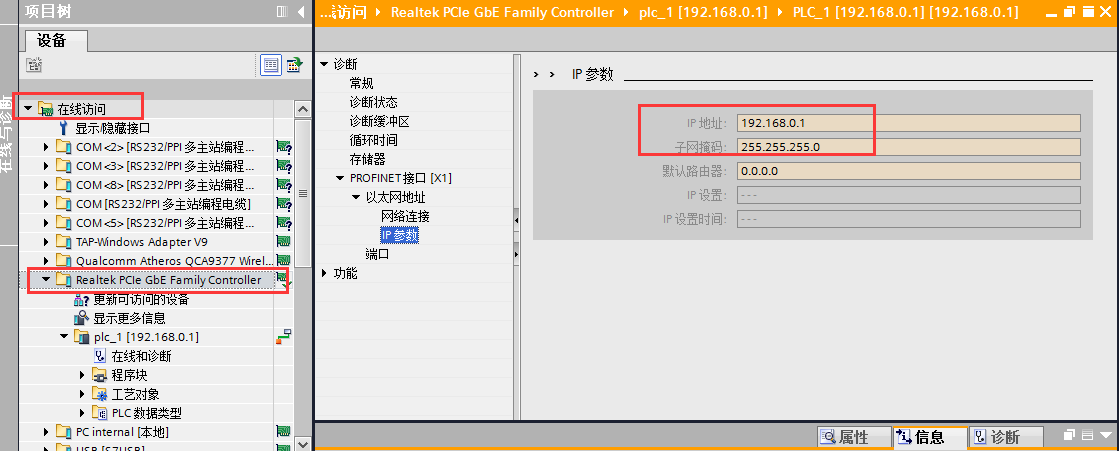
2、若是第一次使用的PLC,更新出的应是PLC的MAC地址,需要对PLC进行IP地址和名称分配,分配的IP地址需和网关在同一个网段;
当前PLC分配的IP地址是192.168.0.1;名称是plc_1;
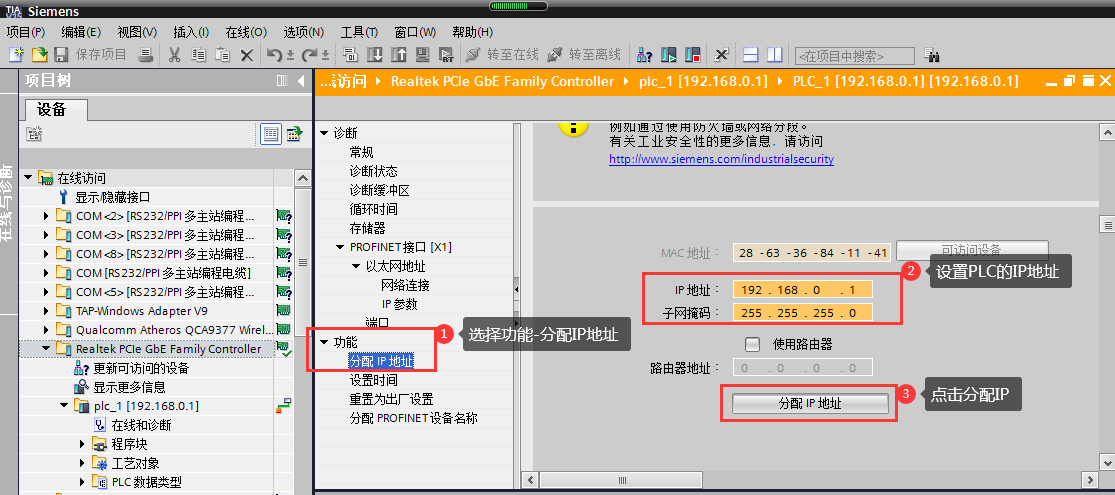
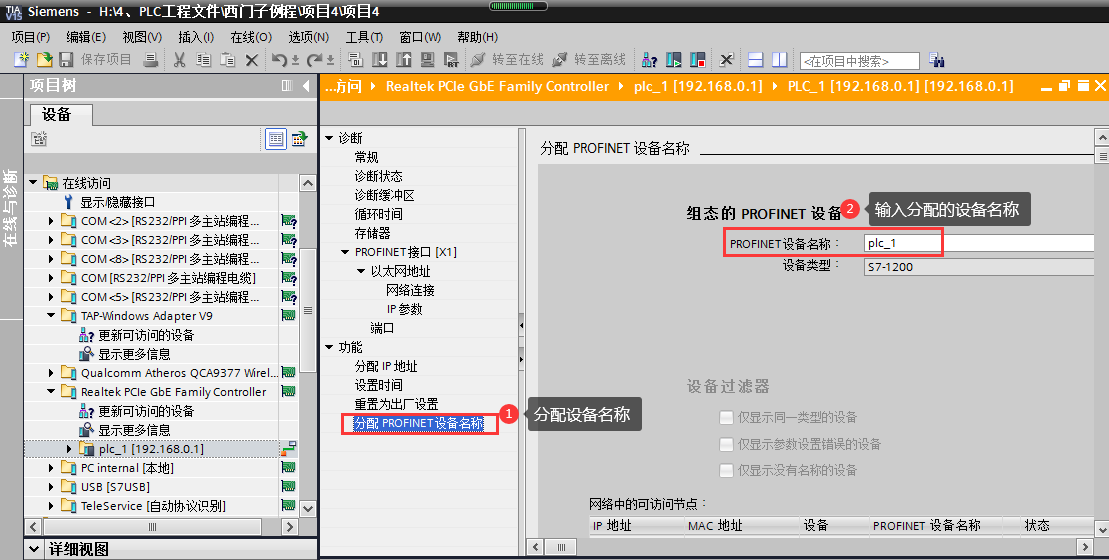
3、根据PLC的订货号添加对应的PLC;
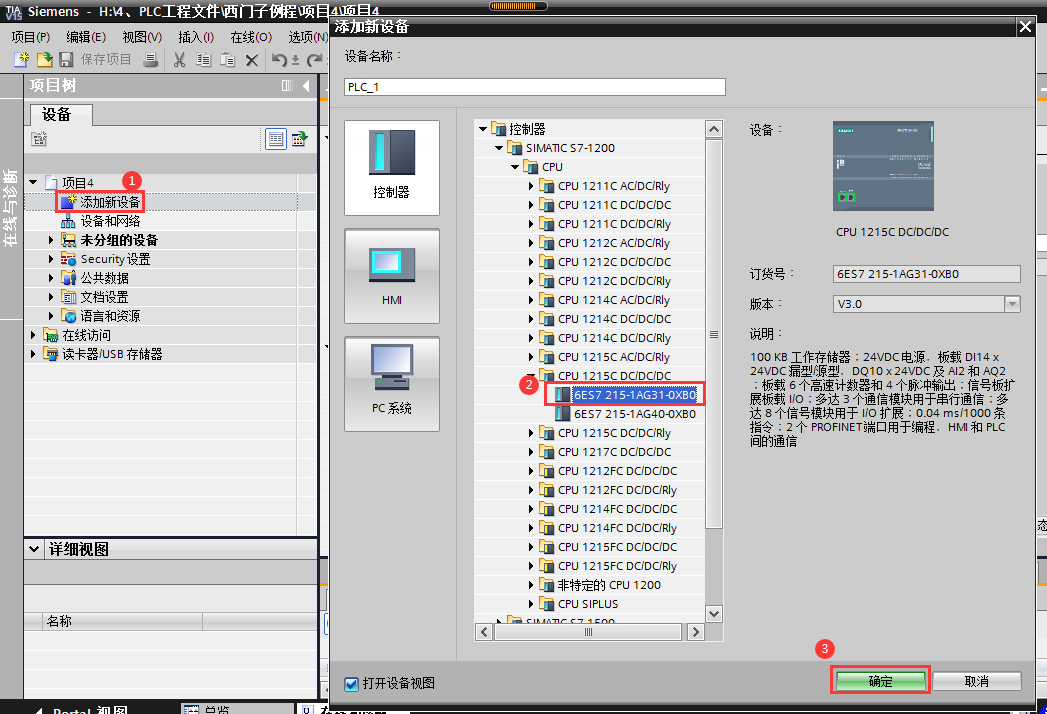
4、添加后在设备视图中可显示;
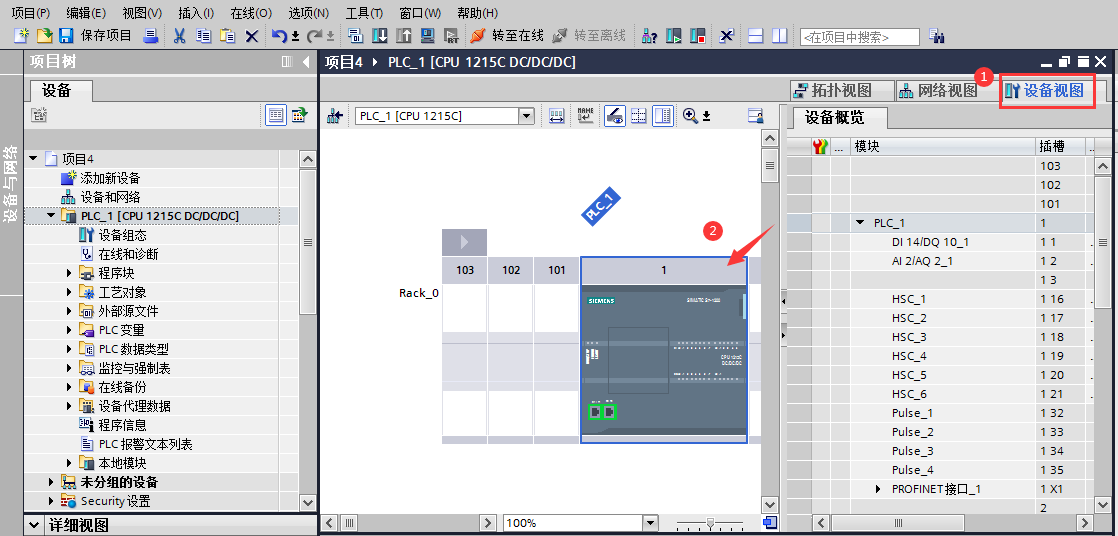
5、分别配置PLC的IP地址和名称,和之前分配的相同;
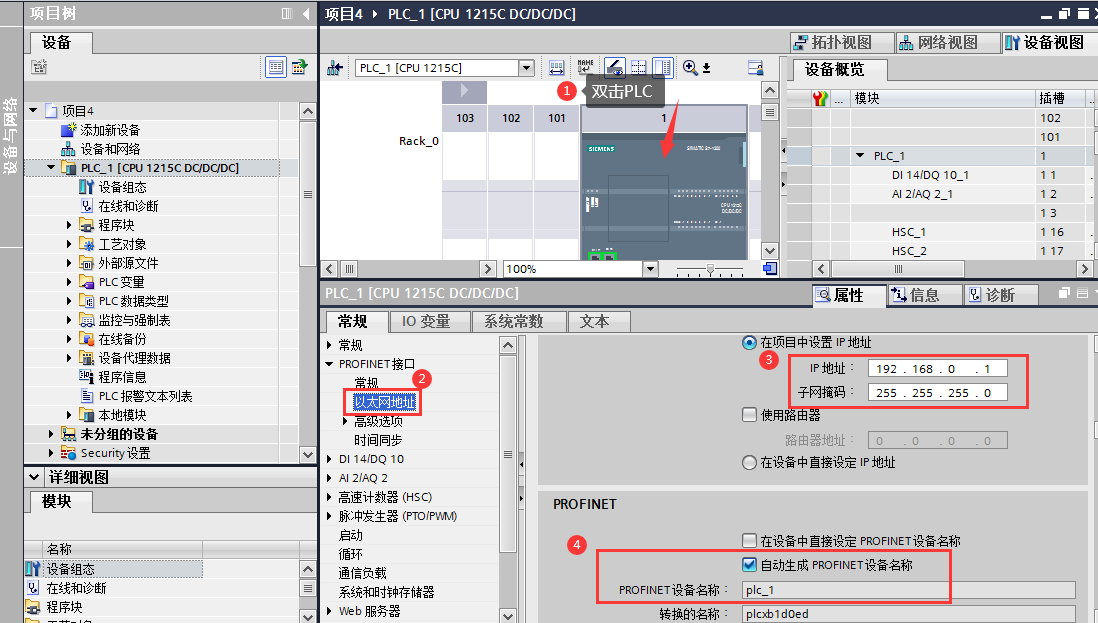
6、设置PLC的防护与安全:访问级别设置为完全访问权限;
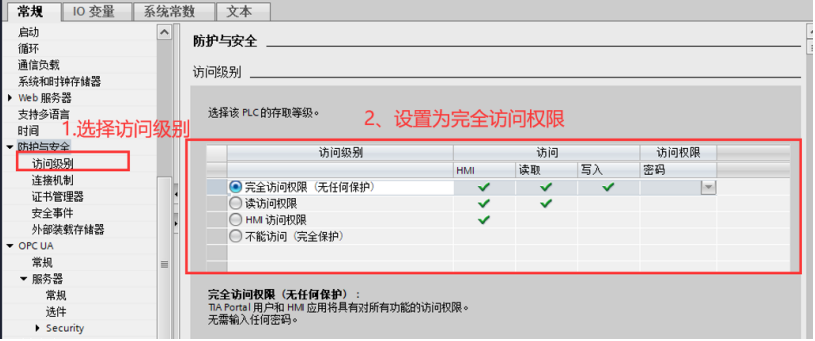
或者是如下页面:
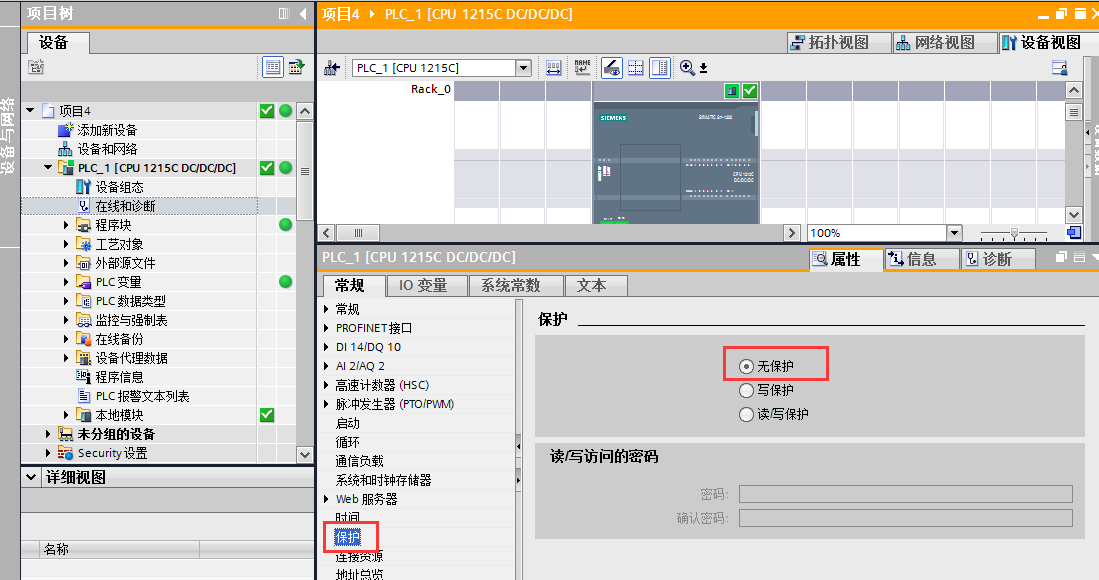
7、设置PLC的防护与安全:连接机制设置为允许put/get访问权限;
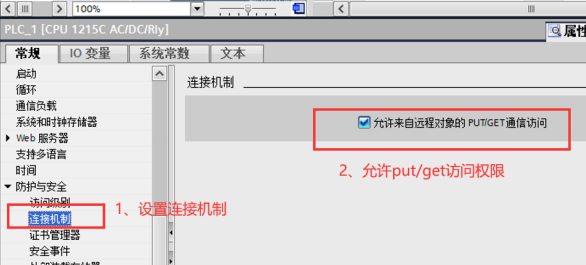
- 设置完后,下载进PLC,下载进PLC后对PLC重新断电上电;
- 注:若是访问的是DB块地址,需进行如下配置:
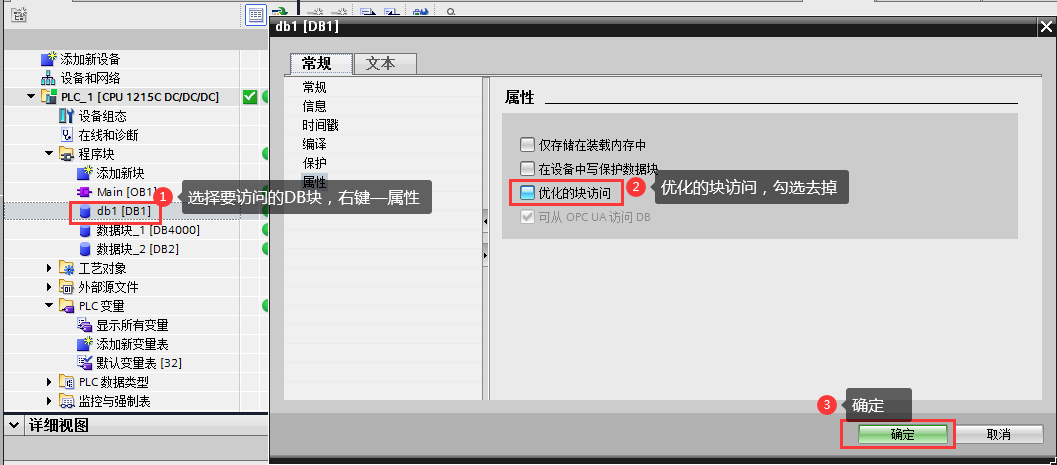
三、网关的设置
1、浏览器输入四信网关的 LAN IP 进配置页面,智能网关应用—设备信息表,应用配置 —启用,ETH1—开启,保存设置,选择西门子S1200系列驱动(S1500与S1200共用一个驱动),保存设置;
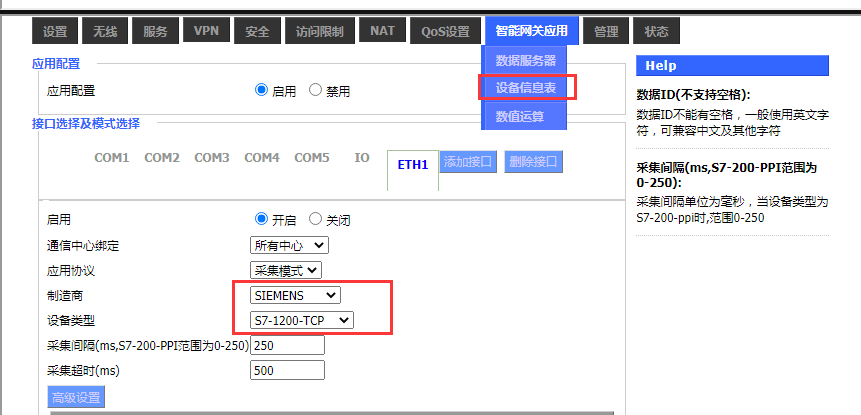
2、TCP 设备管理中,添加设备,IP 地址为 PLC IP,端口号为 102,PLC ID为自定义,可直接设置为IP地址末位,PLC ID用于与PLC 站号做绑定;
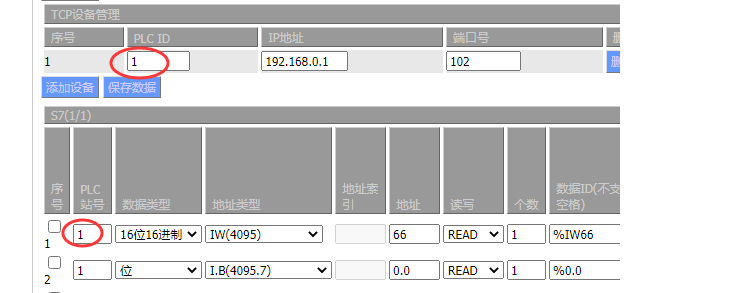
- 以以下采集点为例,讲解配置方法;
点击添加,新增采集点,PLC 站号和 PLC ID 保持一致,数据类型、地址类型、地址和实际点表保持一致,数据 ID 可自定义,配置后点击保存命令;点击保存设置——应用;
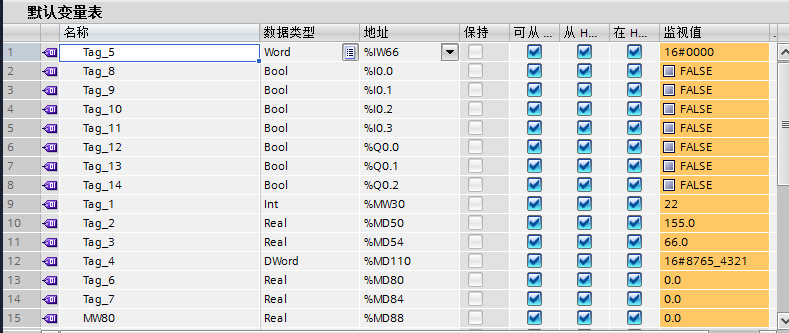
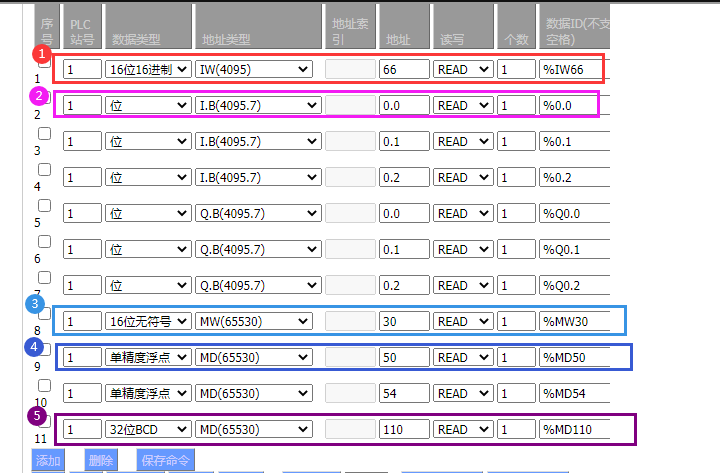
①IW66为字节word,即16位显示数据类型为16位16进制;
②I0.1/I0.2/I0.3/Q0.1/Q0.2/Q0.3为BOOL类型,即TURE或FLASE,数据类型选位
③MW30为int,即16为有符号;
④MD50/MD54为实数Real,显示数据类型为单精度浮点型;
⑤MD110为Dword,即32位显示数据类型为32位BCD;
注:若是采集的是DB块,地址则配置对应的偏移量地址:
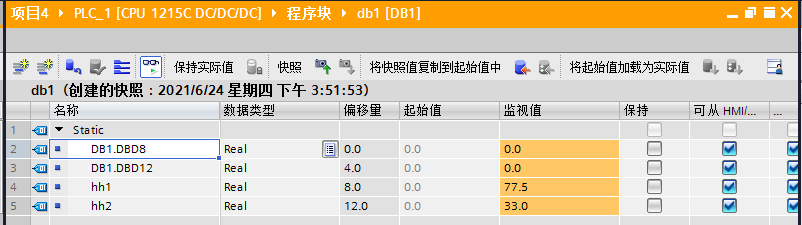
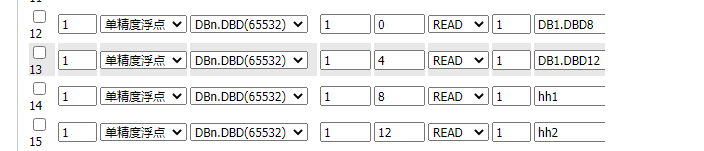
四、状态查询
点击状态—智能网关应用状态—数据采集状态,可以查看采集 PLC 数据状态。
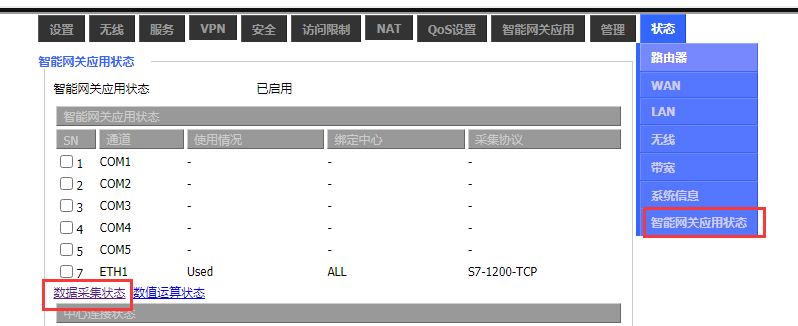
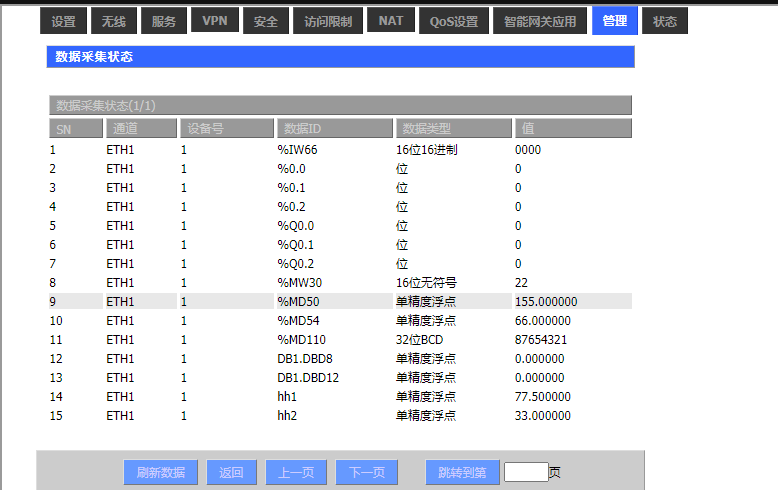
注意:若是发现数值不对情况,可以尝试修改下对应数据类型的高低位:
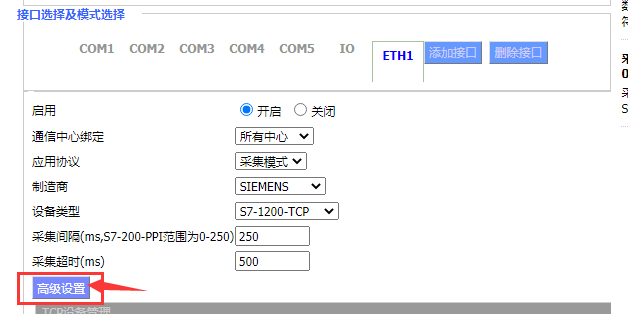
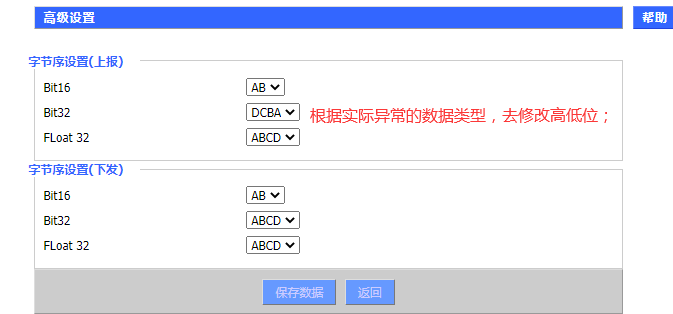
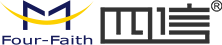

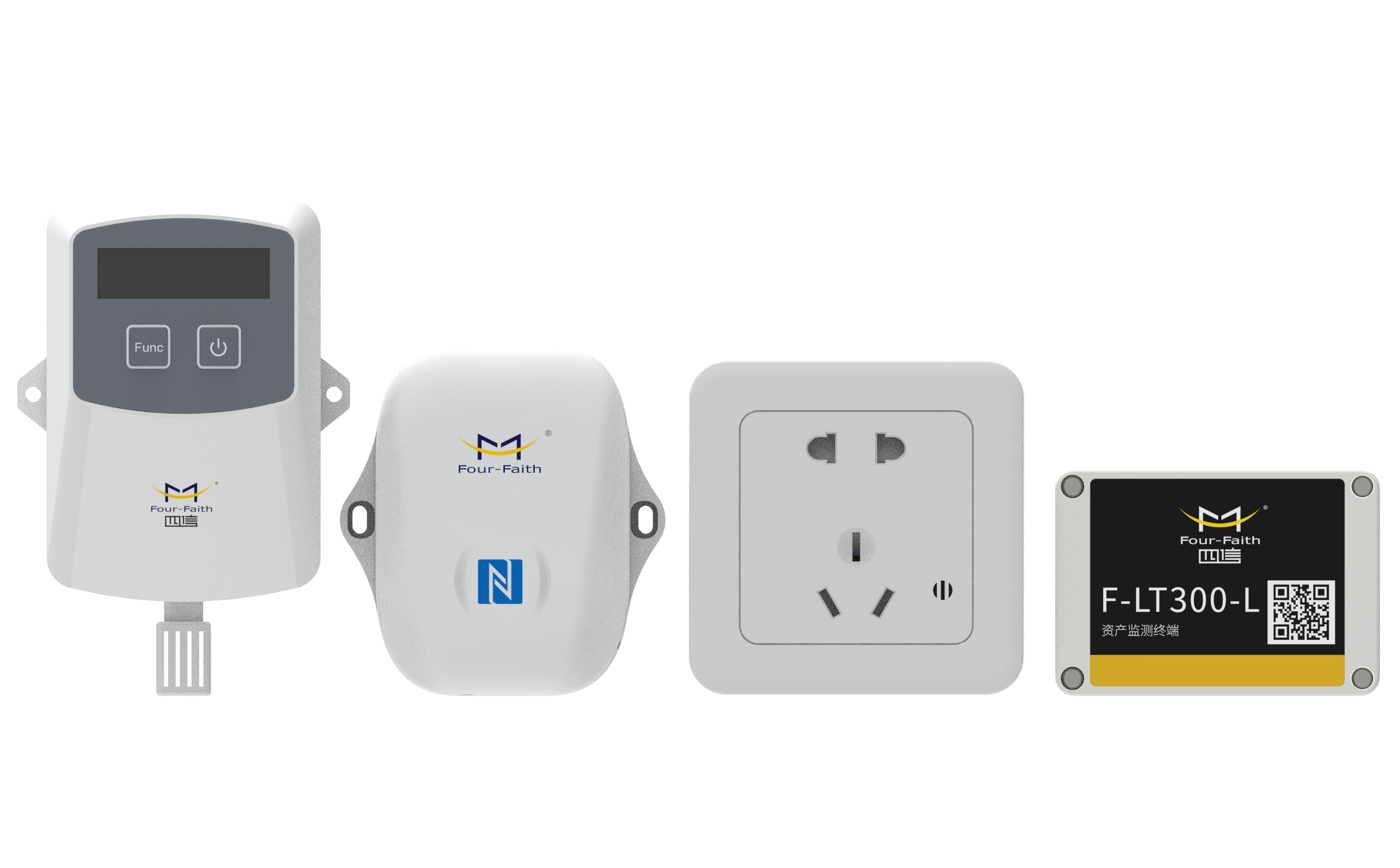



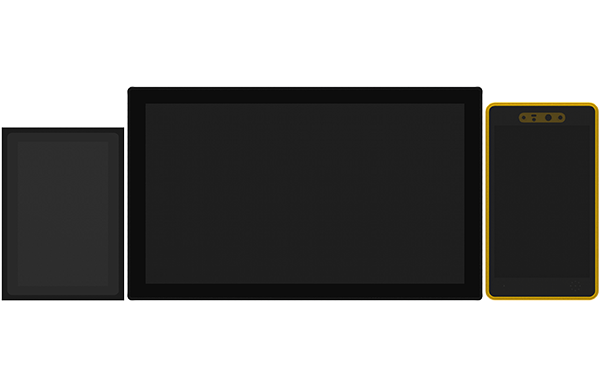


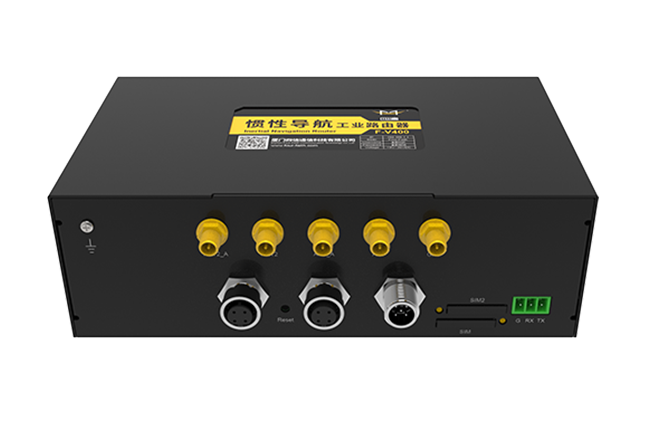























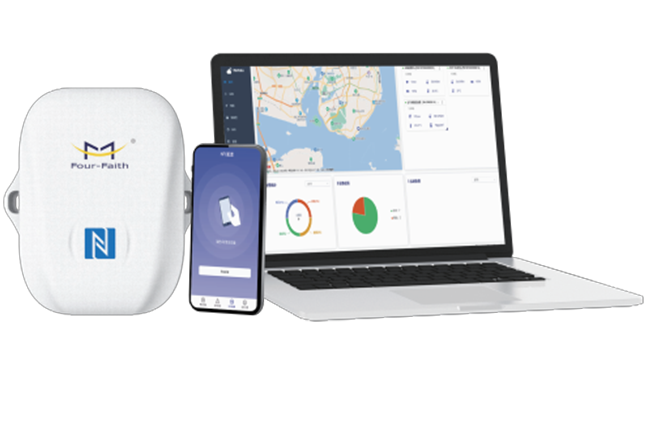



 闽公网安备
35021102001059号
闽公网安备
35021102001059号










